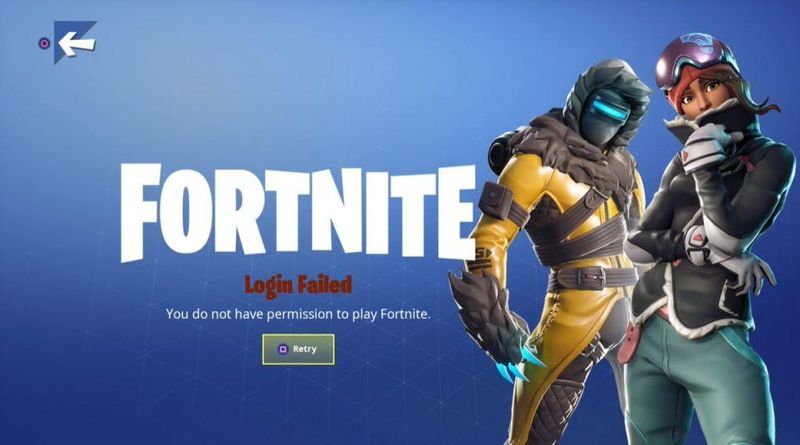
¿Recibiste el mensaje No tienes permiso para jugar Fortnite cuando inicias el juego? El error es confuso y molesto. No te preocupes, no estás solo. Esta publicación te ayudará a resolver el error.
Si te gusta esta publicación, ingresa CONDUCE FÁCIL en la sección APOYA A UN CREADOR para apoyarnos! ¡Mucho amor!
Pruebe las 2 correcciones:
Solución 1: desvincule el correo electrónico que usó anteriormente
El error podría estar relacionado con su cuenta anterior. Si su cuenta de Epic Games se ha vinculado a otras cuentas, es posible que se encuentre con este error No tiene permiso para jugar Fortnite. El problema parece provenir de una falta de coincidencia entre las cuentas.
Por lo tanto, desvincular el correo electrónico que usó antes puede ayudarlo a corregir el error. Sigue los pasos:
- Inicia sesión en el juego y haz clic en Cuentas conectadas .
- Consulta todas las opciones para vincular tu cuenta de Epic Games. Deshabilitarlos.
- Haga clic en la opción Xbox e inicie sesión.
Si no puede recordar qué correo electrónico usó para Epic Games, puede hacer clic en ¿Olvidaste tu contraseña? y te lo enviaremos a todos los correos antiguos que tengas.

- Inicie sesión cuando encuentre el correo electrónico y desvincúlese de la cuenta de Epic olvidada hace mucho tiempo.
- Inicie sesión en la cuenta de Epic Games con la que desea asociarla y conéctese.
Solución 2: actualiza tu juego
Si no ha actualizado el juego durante mucho tiempo y se encuentra con este problema, puede actualizar los parches de su juego. Dado que es más que probable que sea un problema del servidor y que también haya algún problema que impida el inicio de sesión de los usuarios, el grupo de desarrolladores de Fortnite resolvería el problema en la última versión.
Bonificación: actualice su controlador
Si desea obtener una mejor experiencia de juego, es muy importante mantener sus controladores actualizados. Windows 10 no siempre le ofrece la última versión. Pero con controladores desactualizados o incorrectos, es posible que encuentre problemas como que no se inicie o que la pantalla quede en negro.
Hay dos formas de actualizar su controlador: manual y automáticamente.
Opción 1 – Manualmente – Necesitará algunas habilidades informáticas y paciencia para actualizar sus controladores de esta manera, porque necesita encontrar exactamente el controlador correcto en línea, descargarlo e instalarlo paso a paso.
O
Opción 2 – Automáticamente (Recomendado) – Esta es la opción más rápida y sencilla. Todo se hace con solo un par de clics del mouse, fácil incluso si es un novato en computadoras.
Opción 1 - Descargue e instale el controlador manualmente
Puede descargar controladores de gráficos en el sitio web oficial del fabricante. Busque el modelo que tiene y encuentre el controlador correcto que se adapte a su sistema operativo específico. Luego descargue el controlador manualmente.
Opción 2 - Actualizar controladores automáticamente
Si no tiene tiempo o paciencia para actualizar manualmente sus controladores de gráficos, puede hacerlo automáticamente con Conductor fácil .
Driver Easy reconocerá automáticamente su sistema y encontrará los controladores correctos para él. No necesita saber exactamente qué sistema está ejecutando su computadora, no necesita arriesgarse a descargar e instalar el controlador incorrecto, y no necesita preocuparse por cometer un error al instalar.
Puede actualizar sus controladores automáticamente con el GRATIS o la Para versión de Driver Fácil. Pero con la versión Pro solo se necesitan 2 clics (y obtiene soporte completo y un 30 días de garantía de devolución de dinero ):
- Ejecute Driver Easy y haga clic en el Escanear ahora botón. Driver Easy luego escaneará su computadora y detectará cualquier controlador problemático.

- Haga clic en el Actualizar junto al controlador marcado para descargar automáticamente la versión correcta de ese controlador, luego puede instalarlo manualmente (puede hacerlo con la versión GRATUITA).
O haga clic Actualizar todo para descargar e instalar automáticamente la versión correcta de todo los controladores que faltan o están desactualizados en su sistema. (Esto requiere la Versión Pro que viene con soporte completo y una garantía de devolución de dinero de 30 días. Se le pedirá que actualice cuando haga clic en Actualizar todo).
 Nota : Si tiene algún problema al utilizar Driver Easy, no dude en ponerse en contacto con nuestro equipo de soporte en .
Nota : Si tiene algún problema al utilizar Driver Easy, no dude en ponerse en contacto con nuestro equipo de soporte en . - Fortnite
Asegúrese de adjuntar la URL de este artículo si es necesario para obtener una guía más conveniente y eficiente.
Esperamos que este artículo te haya ayudado a resolver el error No tienes permiso para jugar Fortnite. Si tiene alguna pregunta o sugerencia, deje un comentario a continuación y haremos todo lo posible para ayudarlo.
|_+_|


![Cómo reparar ciudades: problema de caída del horizonte [Consejos para 2021]](https://letmeknow.ch/img/program-issues/18/how-fix-cities-skyline-crashing-issue.jpeg)





